win11关闭启用快速启动方法
快速启动是 Windows 中的一项重要功能,大多数人都不知道。用户通常会在想要加快 PC 速度或遇到错误时遇到这个概念。
因此,我们专门制作了本指南来帮助您了解快速启动并在 Windows 11 中禁用它。
用户不知道该功能的主要原因之一是它在兼容的 PC 上默认启用。
这确保了增强的系统性能,但也已知会导致 Windows 中的一系列错误,如以下部分所述。
现在让我们向您介绍该功能本身、过程以及在 Windows 11 中禁用快速启动的好处。

➡Windows 11 中的快速启动功能有什么作用?
快速启动是 Windows 中的一项功能,可在您打开 PC 时缩短启动时间。该功能首次在 Windows 8 中引入,此后一直是 Windows 生态系统的一部分。
当系统关闭时,启用该功能后,系统只需注销所有用户,并将当前系统状态保存到休眠文件中。
下次开机时,文件不是从头开始加载,而是从休眠状态开始加载,这样可以缩短开机时间。
Fast Startup 与 Hibernate 的不同之处在于,在前者的情况下,操作系统会在用户注销的情况下重新加载。而在后者的情况下,之前打开的用户和保存的文件将按原样加载。
➡如何在 Windows 11 中禁用快速启动?
1. 按Windows+S启动搜索菜单。在顶部的文本字段中输入控制面板,然后单击出现的相关搜索结果。
2. 点击系统和安全。
3. 接下来,单击电源选项。
4. 从左侧的选项列表中选择选择电源按钮的功能。
5. 单击更改当前不可用的设置。
6. 现在,取消选中打开快速启动复选框,然后单击底部的保存更改。
7. 现在将禁用 Windows 11 中的快速启动功能。
➡我应该在 Windows 11 中禁用快速启动吗?
尽管快速启动通过减少启动时间来帮助提高性能,但众所周知它也会导致问题。
主要问题是 Windows 更新问题,因为这些问题需要完全关闭才能完全安装。
除此之外,如果您在 PC 上使用其他操作系统,安装了 Windows 并启用了快速启动功能,则在更改硬盘时可能会遇到问题。
这是因为磁盘被 Windows 锁定,并且从其他操作系统进行的任何更改都可能导致损坏。
由于系统没有完全关闭,因此也有可能遇到 BSOD 错误。这是因为关键驱动程序在需要时没有加载,从而导致蓝屏死机。
在 Windows 11 中禁用快速启动或保持启用它的决定取决于您的要求以及上面列出的问题是否会影响 PC 的功能。
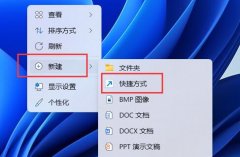 win11键盘关机教程
win11键盘关机教程
如果要手动关机必须打开开始菜单的电源按钮,非常麻烦。因此......
阅读 电脑开不了机一直是启动原因
电脑开不了机一直是启动原因
电脑开不了机一直是很多朋友用电脑的时候会出现的问题,有些......
阅读 Android 5.0的拍照相对之前的系统有提升吗
Android 5.0的拍照相对之前的系统有提升吗
Q:Android 5.0的拍照相对之前的系统有提升吗? A:对于很多妹子来......
阅读 zui13更新计划详细介绍
zui13更新计划详细介绍
zui13是联想最新开发的操作系统,不过目前还没有在旗下所有的......
阅读 复制粘贴到word以纯文本的形式存在
复制粘贴到word以纯文本的形式存在
在向 Microsoft Office Word 2007 中的文档粘贴来自其他位置的文本时,......
阅读 AMD Instinct MI300 可能使用
AMD Instinct MI300 可能使用 抖音世界名画一日游操作
抖音世界名画一日游操作 Kioxia将在北上工厂建立新
Kioxia将在北上工厂建立新 由于法律要求,Raspberry
由于法律要求,Raspberry  第三方开发商Stardock旨在修
第三方开发商Stardock旨在修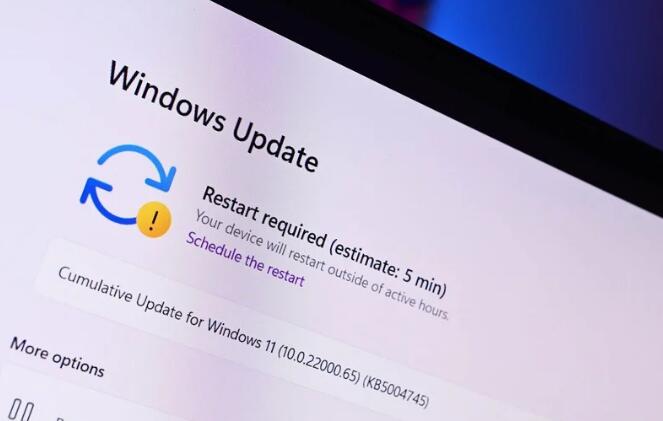 windows11 build 22468将在DevC
windows11 build 22468将在DevC 计算机病毒的常见特性
计算机病毒的常见特性 手机淘宝上的群聊怎么退
手机淘宝上的群聊怎么退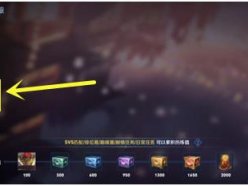 王者荣耀玉兔公主优惠劵
王者荣耀玉兔公主优惠劵 摩尔庄园手游花香金鱼用
摩尔庄园手游花香金鱼用 王者荣耀s26强势英雄有哪
王者荣耀s26强势英雄有哪 win11tpm2.0开启微星主板
win11tpm2.0开启微星主板 磐镭AMD显卡属于几线品牌
磐镭AMD显卡属于几线品牌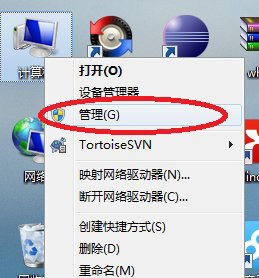 Win7系统命令行启动停止
Win7系统命令行启动停止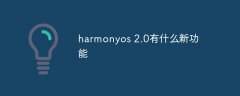 harmonyos 2.0有什么新功能
harmonyos 2.0有什么新功能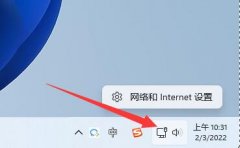 win11更改tcp协议教程
win11更改tcp协议教程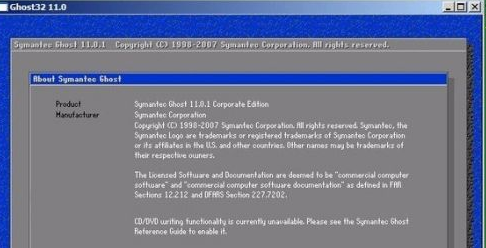 手把手教你手动运行ghos
手把手教你手动运行ghos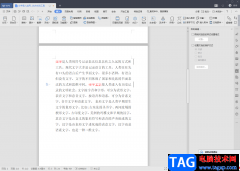 wps word中只读文档改成可编
wps word中只读文档改成可编 wps文字黄底去掉的教程
wps文字黄底去掉的教程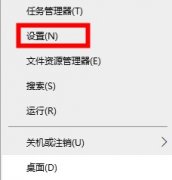 xbox商店切换地区教程
xbox商店切换地区教程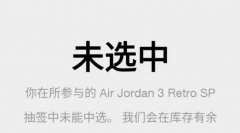 snkrs专属购买权错过了解决
snkrs专属购买权错过了解决 D-Link无线路由器无线信号
D-Link无线路由器无线信号 无线路由器传输距离误区
无线路由器传输距离误区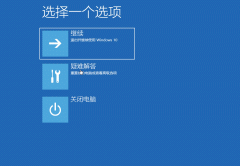
很多用户们在使用win10系统的时候,遇到了一些问题,需要进入安全模式中,但是很多的用户们都是不清楚要如何才能够进入到安全模式中,今天就来看看详细的教程吧~...
次阅读

我们在使用win7操作系统的时候,如果我们在对自己的电脑进行系统的重新安装,但是到了系统分区步骤的时候,想要节省时间直接跳过硬盘自检的话,小编觉得我们可以在电脑的运行中打开注...
次阅读
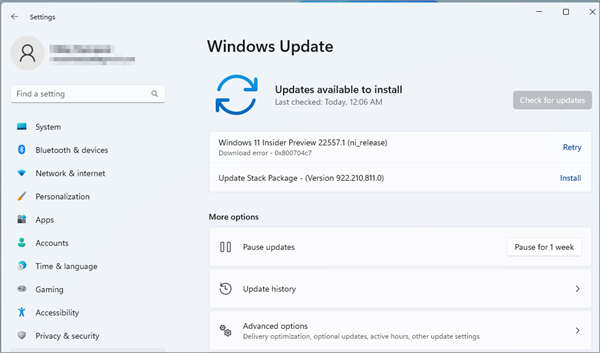
如何在 Windows 11 上卸载与取消更新 使您的系统保持最新是至关重要的,但有时可能会出现错误的更新并导致您的 PC 出现各种问题。 由于更新过程是自动化的,您甚至可...
次阅读
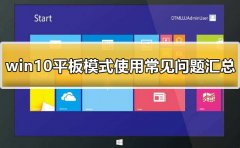
很多用户们发现win10平板模式后,都非常的好奇这个平板模式到底有哪些用处,不知道这个平板模式有哪些好处,那就快来看看win10平板模式的好处都有啥~...
次阅读
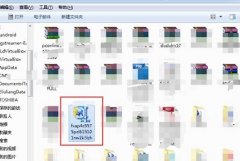
修改文件扩展名可以改变对应文件的属性和格式,只需要使用重命名就可以更改文件扩展名了。但是有时候我们会发现文件扩展名找不到了,无法更改,这时候我们可以在查看中取消隐藏文件扩...
次阅读
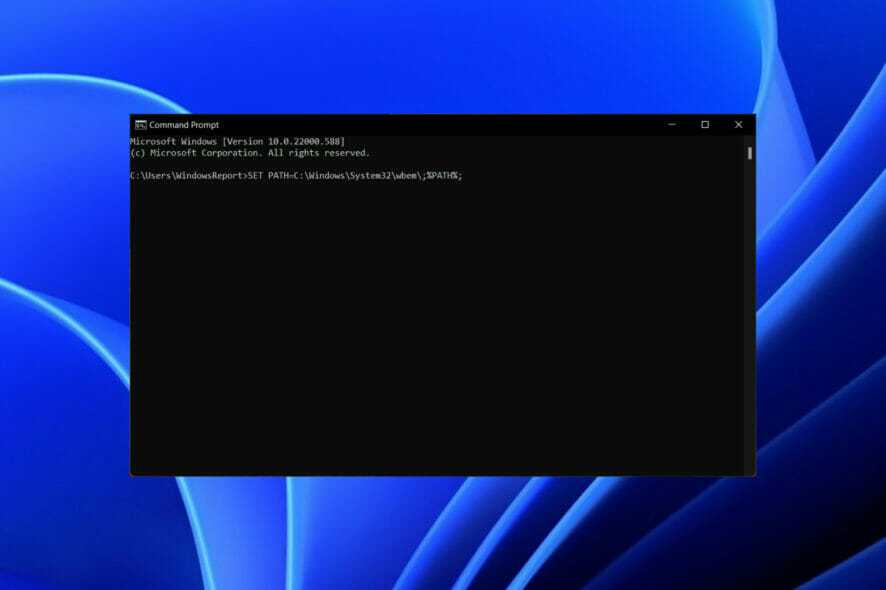
如何将 Wmic 添加到 Windows 11 build 22572? 从 Windows 11 build 22572 开始,WMIC 仅作为可卸载或重新安装的可选功能提供。 此过程非常简单,只需在 Windows 11...
次阅读
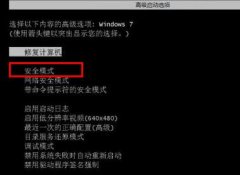
很多小伙伴都使用了很久的win7系统,这也就难免出现很多的问题,最近比较烦人的就是开机选择文件卡住不动的情况了,下面就和大家一起来看看解决的方法。...
次阅读

我们在使用win7操作系统的时候,有些情况下可能就会遇到将自己的win7更新为win10系统的情况。那么对于windows7旗舰版怎么升级win10系统的问题,小编觉得我们首先应该在一个可靠的网站来进行系...
次阅读
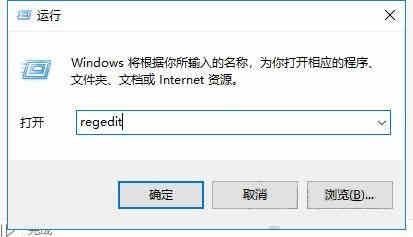
如何直接删除文件不进回收站_电脑直接删除文件详解 正常情况下,我们删除电脑中的文件时,都会默认进入回收站暂时保留着,但是时间久了会占用系统空间,(win0系统空间打...
次阅读
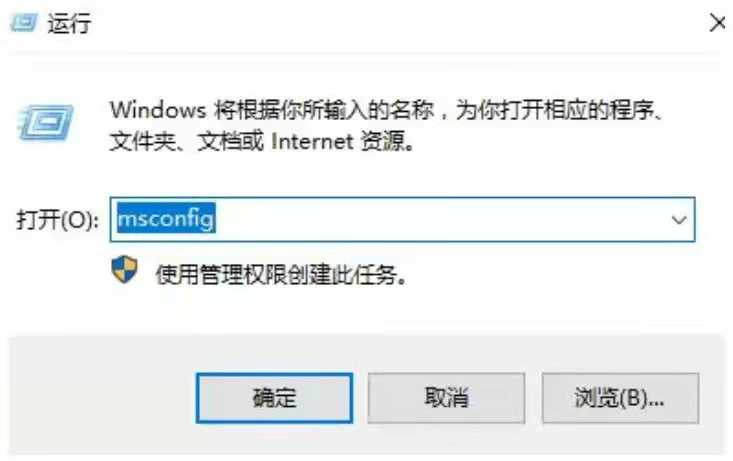
win11电脑打开控制面板闪退处理方法 win11控制面板允许用户查看并操作基本的系统设置,比如添加/删除软件,控制用户帐户,更改辅助功能选项,相信大家都熟悉了。不过有...
次阅读

win10系统是一款功能非常多的系统,今天小编为大家带来的就是win10邮件和日历打不开解决办法!感兴趣的话就一起来看看吧。...
次阅读
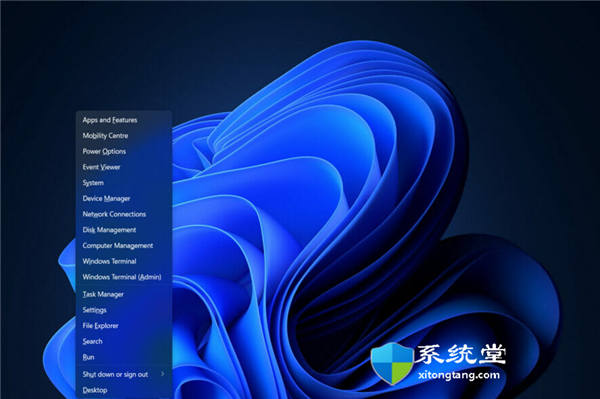
win+x不能用怎么办_修复Win+X在Windows11中不起作用方法 如果 Win + X 完全不起作用,您需要检查它是否是键盘本身。 如果是软件问题,您将需要运行扫描以修复系统文件。 您...
次阅读
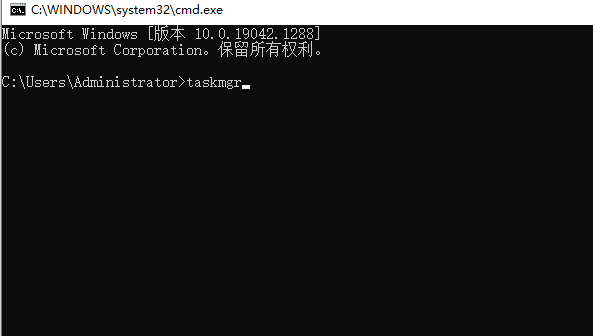
win11启动绕过联网的操作方法 Win11系统是微软新一代操作系统,除了带来了全新的就界面和功能外,还针对系统进行了不少的优化,有朋友新买的电脑预装Windows11系统,开...
次阅读
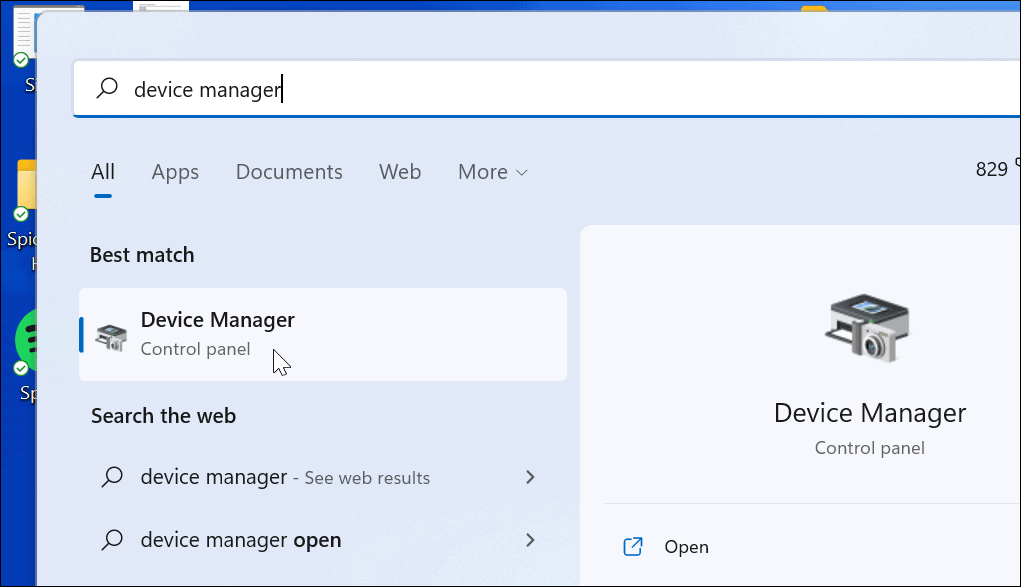
Win11开启/禁用触摸屏怎么做 某些Windows 11PC 上提供的触摸屏功能无疑是一项很棒的功能,但它也是在屏幕上收集大量指纹的好方法。那Win11系统如何禁用触摸屏呢?针对...
次阅读

很多软件或者网页为了赚钱都会设置各种广告,最让人不爽的就是弹窗广告了,经常会在正常使用的过程中突然出现,轻则影响视频观看,重则游戏卡顿掉线。因此今天我们就来一起学习一下如...
次阅读